▣ XM3 E-Tech 하이브리드 #3 - 티맵(Tmap) 네비게이션 수동 업데이트: TMAP MOBILITY
2024-03-23일 접속확인 결과 티맵 홈페이지가 리뉴얼 되어서 포스팅 수정했습니다.

XM3 등 일부 르노자동차는 이지커넥트 기능으로 무선(FOTA)으로 업데이트가 진행이 된다고는 하지만,
아직 시스템이 불안정하여 믿을 수 없음(?)으로 지도데이터는 수동으로 업데이트 해 주시는 것을 개인적으로 권장합니다.
저도 안정화(언제 될 지 모르지만...) 될 때 까지는 가능하면 USB를 이용한 수동 업데이트를 진행할 예정입니다.
단, 이지커넥트 사용 중일 경우에는 경로안내 등은 실시간으로 업데이트 된 지도와 교통정보를 받아서 안내를 한다고 합니다. 따라서 이지커넥트 무료 사용기간이 끝난 경우에는 서비스를 연장하셔야 무선업데이트와 실시간 교통정보와 지도 업데이트가 반영 된 상태로 안내를 받으실 수 있습니다.
차량 출고 시 아래에서 보이는 것 처럼 네비게이션정보에서 프로그램버전(SW2220.4.v5)과 내장 지도 버전이
20220615로 되어있었습니다.
XM3는 티맵 네비게이션을 사용하고 있으며, 티맵 사이트에 가시면 업데이트 파일을 내려 받을 수 있습니다.
이 포스팅에서는 XM3 하이브리드 차량의 티맵 네비게이션 수동 업데이트 방법을 설명 합니다.
2024년3월 24일 기준으로 업데이트 방법을 다시 포스팅합니다.


● TMAP지도 데이터 다운
1. 티맵 사이트로 방문합니다.
2024년 3월 티맵사이트가 티맵 모빌리티로 주소도 바뀌고 홈페이지가 새롭게 리뉴얼 되었습니다.
TMAP MOBILITY
통합 모빌리티 플랫폼 티맵의 모든 것을 티맵모빌리티닷컴에서 확인하세요
www.tmapmobility.com
상단에 보이는 고객지원으로 마우스를 올리면 아래로 보이는 메뉴중에서 TMAP AUTO로 마우스 이동 그 아래로 보이는
르노코리아 를 클릭합니다.
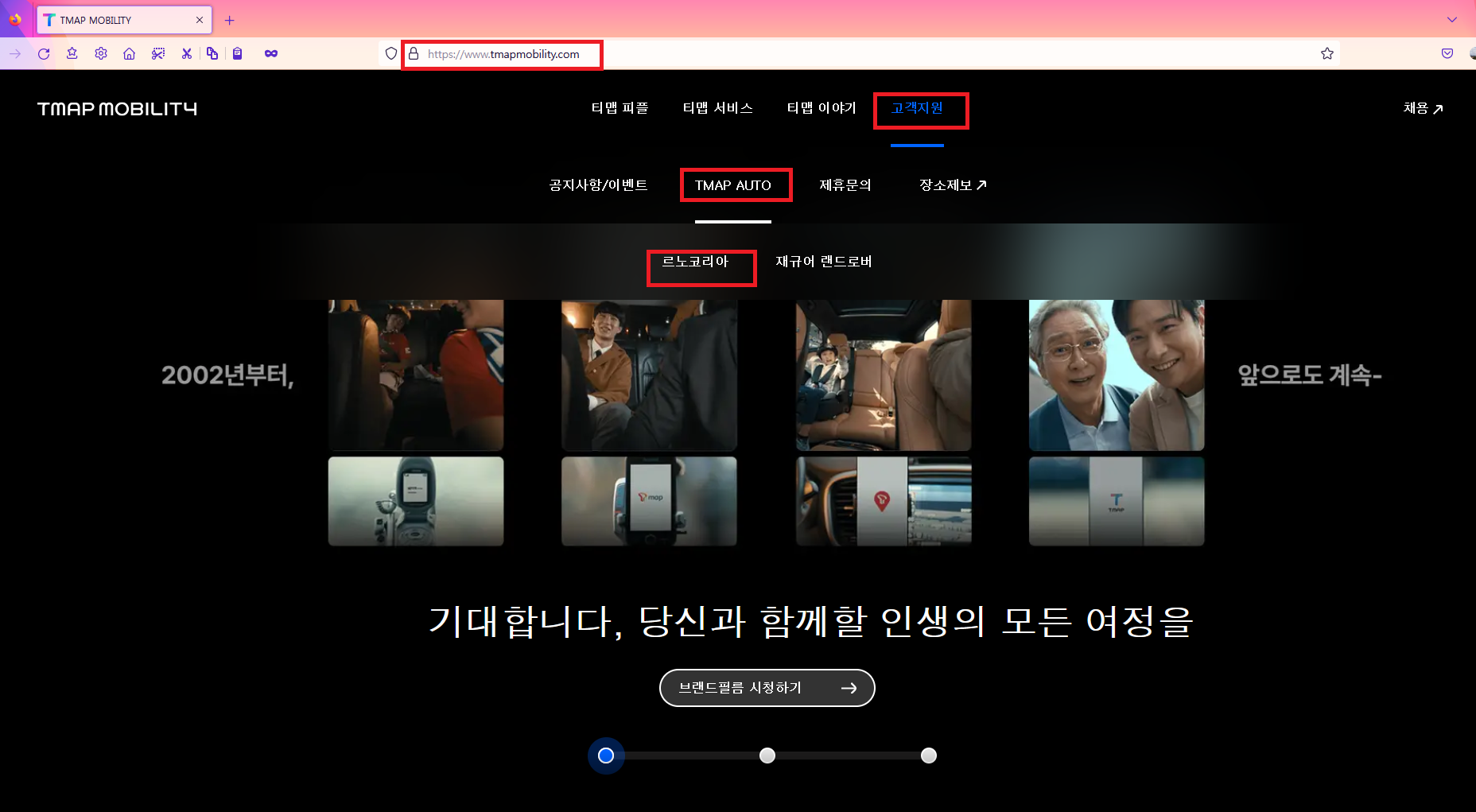
2. 르노코리아 자동차에 적용 된 티맵 종류가 보입니다.
XM3의 경우 Easy Connent 9.3" 를 선택합니다.
차종과 연식/옵션에 따라서 종류가 다르니 반드시 차량에 장착된 티맵에 맞는 지도를 선택하시기 바랍니다.
본인이 확인하기 어렵고 모를 때는 차량 판매사원, 르노코리아 엔젤센터(080-300-3000), 차량메뉴얼, 차량 네비게이션 확인 및 멀티미티어 장치 확인이 필요합니다.
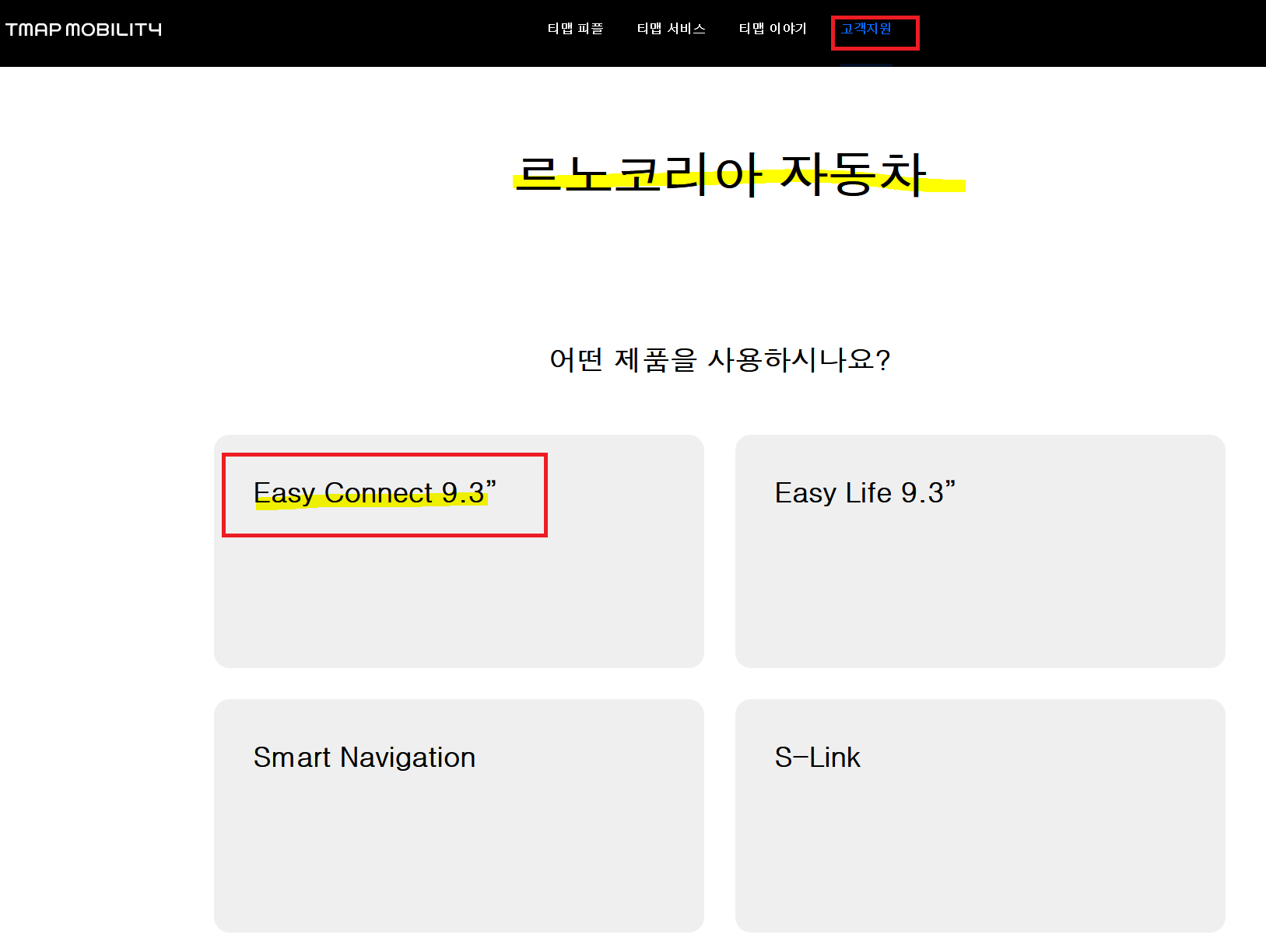
3. 내비게이션 설명이 보이면 아래 있는 "업데이트"를 선택합니다.
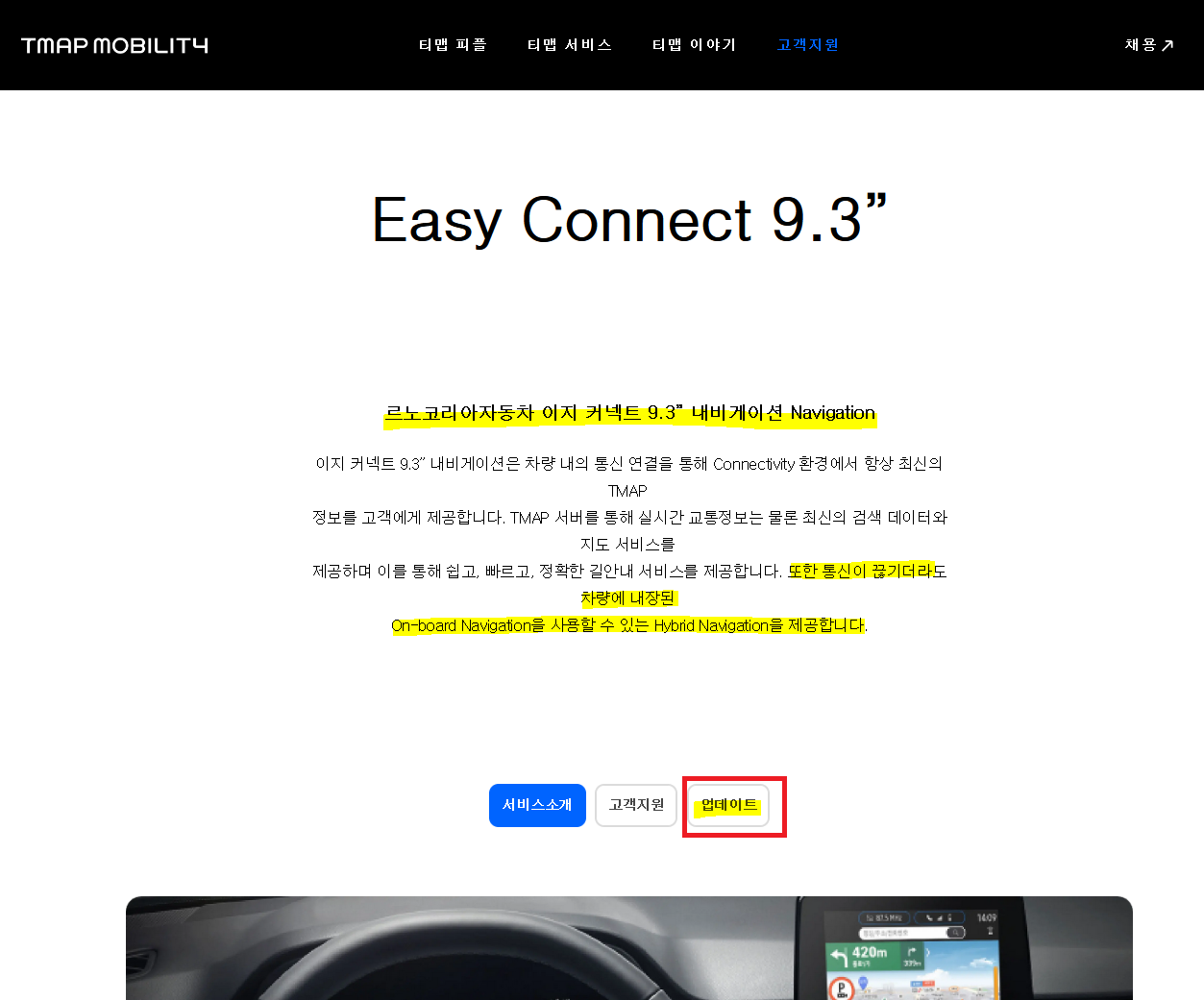
4. 최신버전의 맵버전이 안내됩니다.
설치방법 보기를 참고하신 후 우측에 있는 "다운로드"를 클릭해서 지도를 내려받습니다.
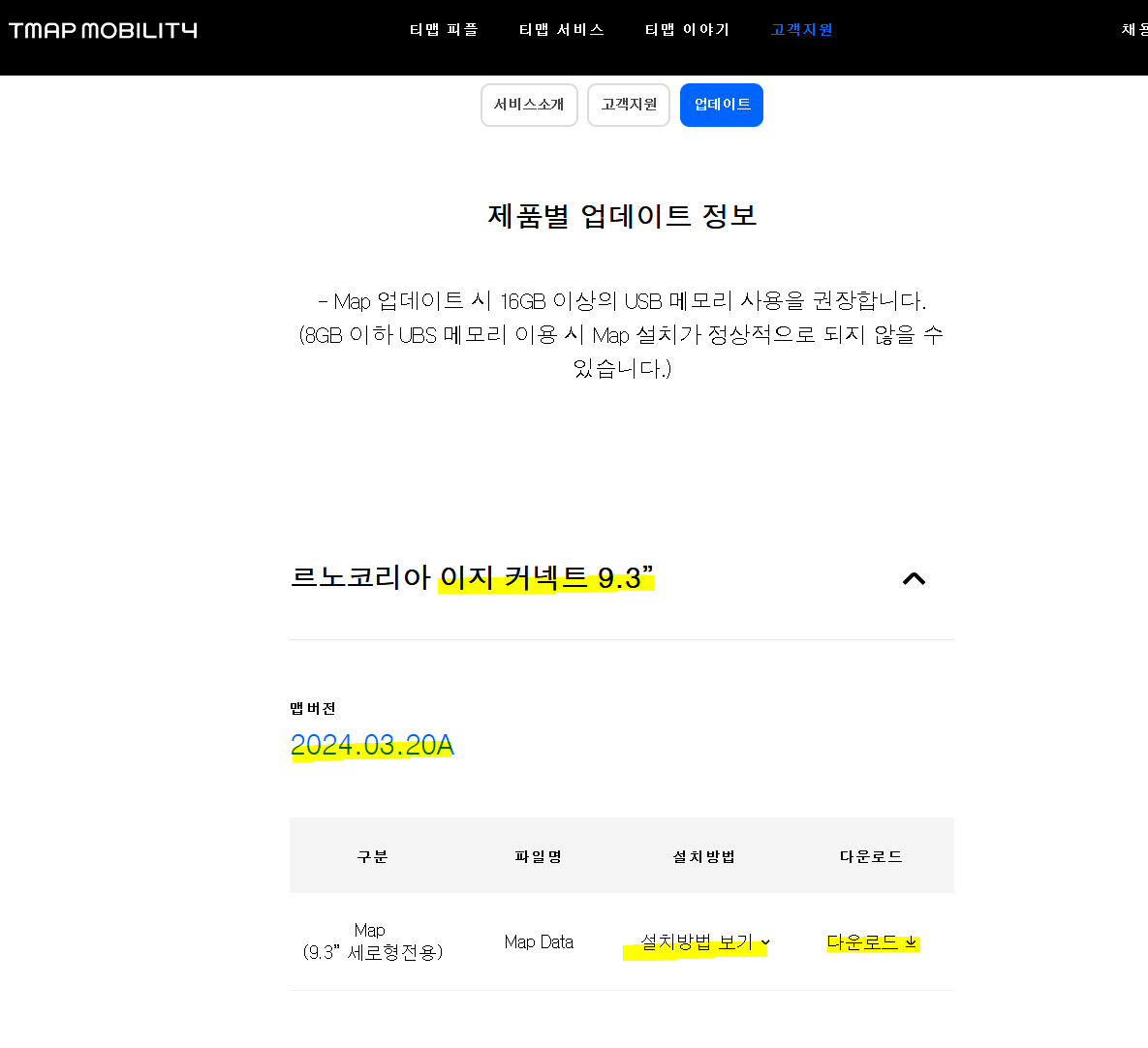
5. 설치방법 보기를 확장하면 아래와 같이 간단한 설명을 보실 수 있습니다.
참고 바랍니다. 사용하는 USB메모리스틱은 FAT32로 포멧해야하며, USB3.0규격(접속단자 파란색)을 사용하면 복사가 빠르지만, 간혹 차량에서 인식이 안될 수 있다고 합니다. 잘 안되면 2.0규격 USB를 사용하시면 됩니다.
근데...제가 해 보니 최신출고차량에서는 USB3.0과 64GB USB메모리도 잘 인식이 됩니다. FAT32로만 포멧하시면 됩니다.
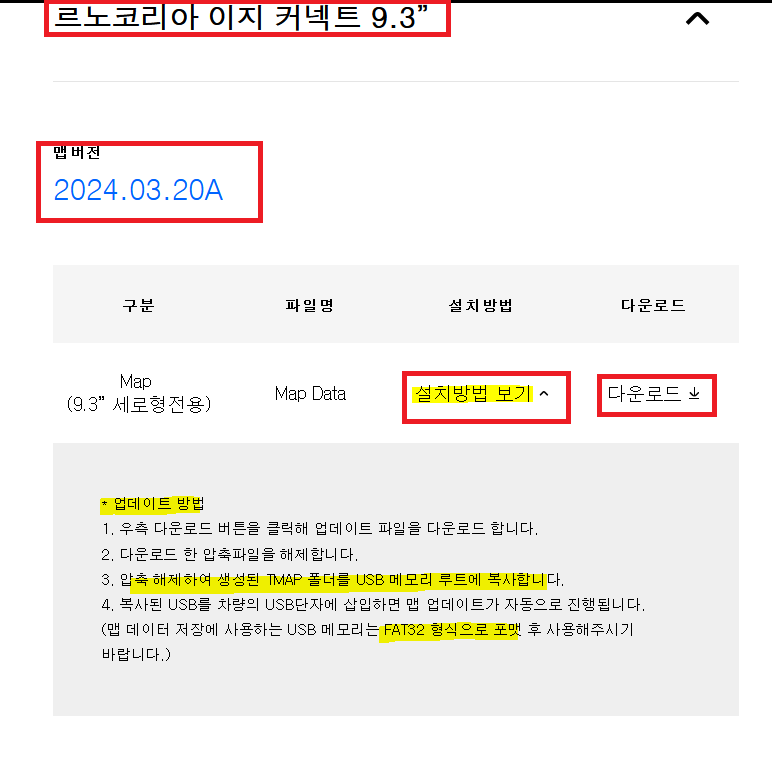
6. 아래 화면은 윈도우7에서 내려받는 모습입니다. 윈도우10,11은 이미지가 약간 다를 수 있습니다.
저장할 파일이름이 보이고 다운로드 폴더(기본값)가 지정되며 저장을 누르면 zip파일이 내려받아 집니다.
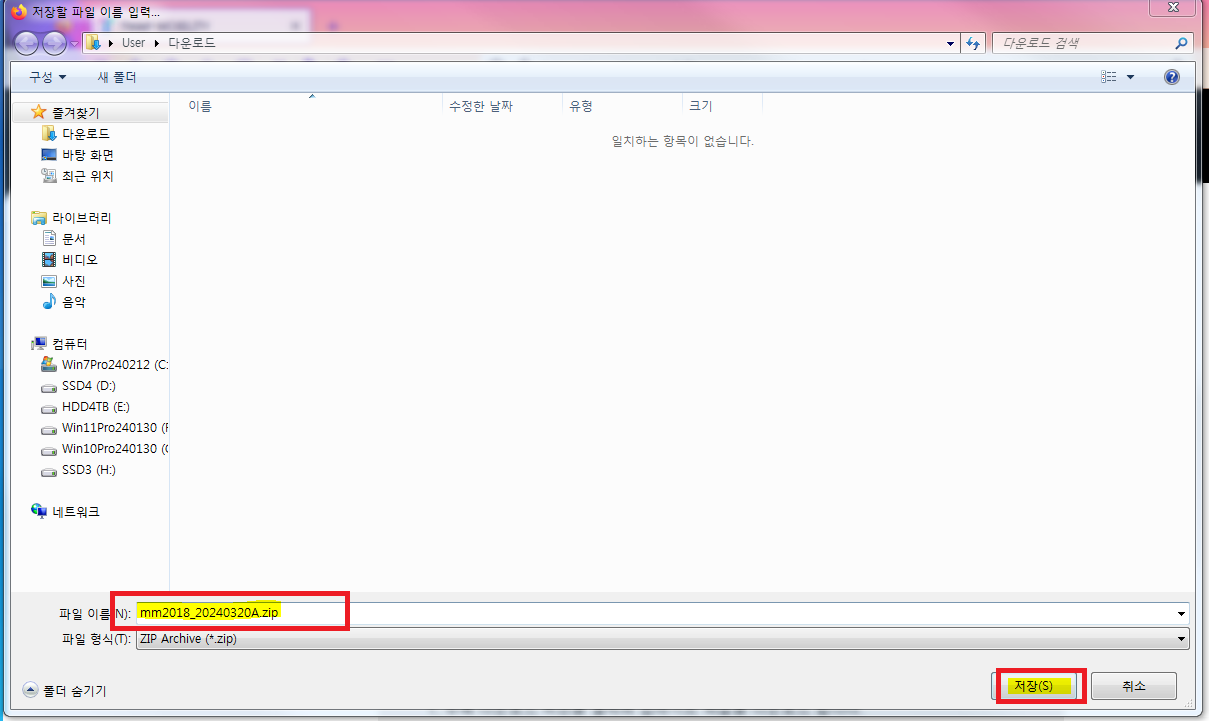
7. 내려받은 zip파일을 반디집(미리설치)이 설치된 후 우클릭해서 "알아서풀기"를 선택해 주면 알아서 압축을 풀어줍니다.
zip파일의 압축이 풀리면 약9.3GB의 tmap 폴더가 보입니다.
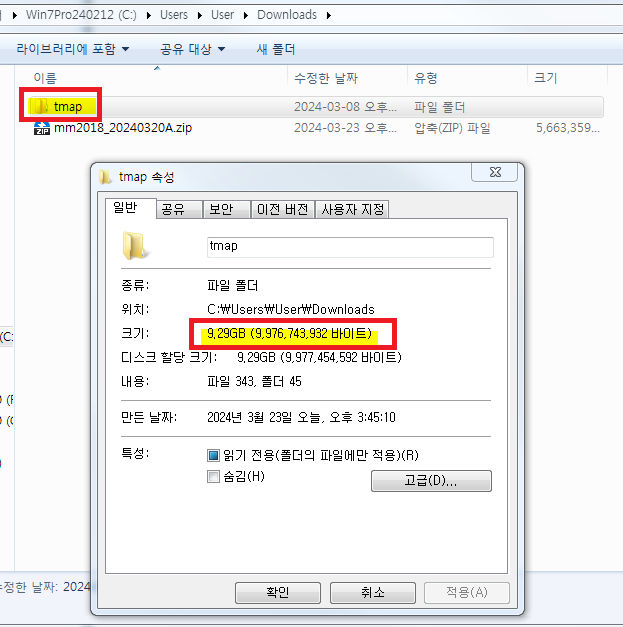
8. 그 tmap폴더를 그대로 마우스로 끌어서(드레그) FAT32로 포멧 해 놓은 USB 안으로 떨어뜨려서 복사를 해 줍니다.
Drag and drop
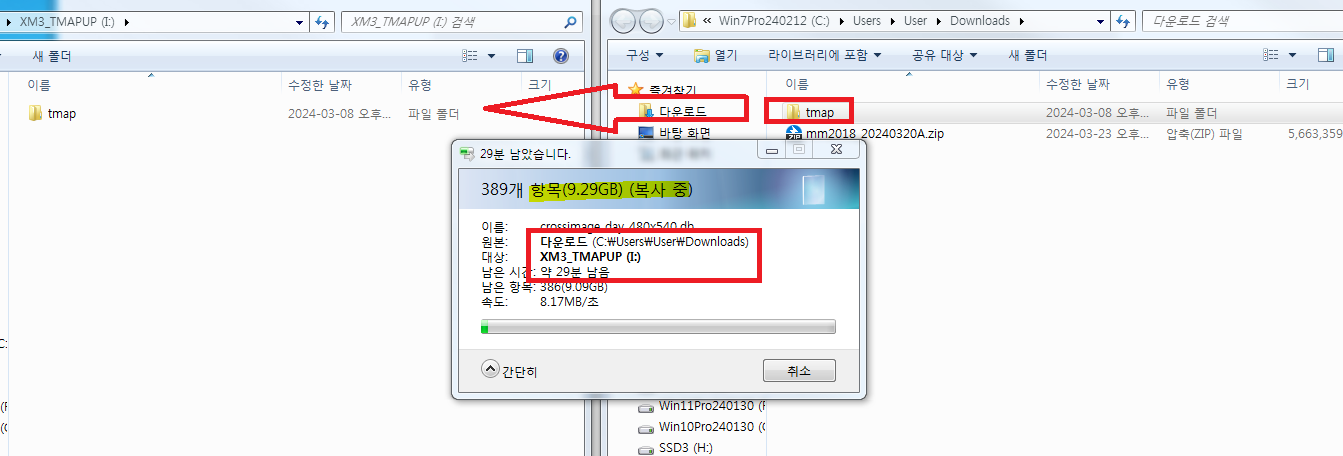
9. 그럼 업데이트 USB 준비가 완료 됩니다.
● 업데이트용 USB 준비
★제가 테스트 해 보니...
32GB USB메모리스틱을 FAT32로 포멧해서 사용할 때가 가장 안정적으로 업데이트가 잘 되었으며,
256GB USB를 NTFS방식으로 포멧 해서 사용하면 인식도 되고 업데이트도 진행이 되긴 하지만, 업데이트 중 USB연결이 끊어지면서 오류가 발생되었습니다. 따라서 안정적인 업데이트를 위해서는 설명대로 32GB정도용량의 USB를 FAT32로 포멧해서 사용하시는 것이 가장 안정적입니다. 이점 참고 바랍니다.
★Tip: TMAP지도 업데이트용 USB는 16GB 이상의 제품을 FAT32 형식으로 포멧을 해 줘야 XM3에서 인식이 잘 됩니다.
제가 사용중인 256GB 제품을 NTFS로 포멧해도 인식은 되지만 업데이트 시 연결이 끊기는 등 오류가 발생됩니다.
일반적으로 윈도우10 사용 시 16GB 이상 크기의 USB플래시메모리를 포멧 할 경우 윈도우에서 자동으로 포멧 형식을 NTFS로 지정해서 포멧이 이루어 지게 됩니다. 이게 참 난감할 수 있습니다.
NTFS방식 포멧이 사용에도 편리하고 복사속도도 빠르며 장점이 많지만, 차량에서는 아직 NTFS는 안정적으로 지원을 하지 않는 경우가 많기 때문에 16GB이상 USB플래시메모리를 FAT32로 포멧해 주는 툴을 첨부 합니다.
USB 플래시 메모리를 FAT32 로 포멧 해 주는 툴-HPUSB Format Tool v2.2
★Tip 2: 차량용 USB메모리가 아닌 블랙박스나 내비게이션용 SD카드 포멧툴은 따로 있습니다.
SD카드 포멧 프로그램 v5.0.2
▣ SD카드 포멧 프로그램 입니다. 간단한 논리적인 손상도 복구 가능합니다. 오늘 아이나비 블랙박스 SD카드 오류로 수정하려고 포멧 프로그램을 실행하니 새 버전이 있어서 홈페이지에 방문해
sihloh4me.tistory.com
1. 먼저 FAT32로 포멧 하기 위해서는 프로그램이 필요합니다.
아래 첨부한 프로그램을 받아서 사용 하시면 됩니다.
HPUSBformat 툴 : HUDFT= HP USB DISK FORMAT Tool
 |
 |
저는 64GB USB메모리를 사용했습니다.
2. USB메모리스틱 구입추천
USB플래시 메모리의 종류도 엄청 많습니다. 각 제조사별로 스펙이 다르고 내구성 또한 다르기 때문에 아무거나 가격만 보고 싼거로 구입하시기 보다는 몇천원 더 비싸더라도 내구성 좋고 품질이 우수한 제품을 구입하시는 걸 추천드립니다.
아래 추천제품 구입하셔서 사용하시면 후회 없으실 겁니다.
조건: USB3.0 이상 규격 지원, A-Type, 32GB이상 용량 , 삼성 또는 샌디스크 제품(무상 보증 3~5년)!
갈수록 32GB 저용량은 구하기 힘들고 64GB 이상이 가격이 더 싸지고 있는 추세입니다.
삼성전자 USB 메모리 3.1 BAR Plus 단자노출형
삼성전자 3.1 USB메모리 MUF-256BE3/APC
COUPANG
www.coupang.com
삼성전자 USB 3.1 메모리 FIT PLUS 유에스비 64GB MUF-AB/APC + 고리줄 + C타입 젠더
COUPANG
www.coupang.com
삼성전자 USB메모리 3.1 FIT PLUS MUF-128AB/APC
COUPANG
www.coupang.com
삼성전자 USB메모리 3.1 FIT PLUS MUF-128AB/APC
COUPANG
www.coupang.com
https://link.coupang.com/a/bvyzEX
샌디스크 USB 3.0 메모리 CZ48
COUPANG
www.coupang.com
https://link.coupang.com/a/bvyzO7
샌디스크 USB3.0 플레어 플래시 드라이브
COUPANG
www.coupang.com
https://link.coupang.com/a/bvyAfS
샌디스크 USB 메모리 Ultra Flair 울트라 플레어 USB 3.0 CZ73 64GB 트로피칼블루
COUPANG
www.coupang.com
"위에 게시된 구입링크는 쿠팡 파트너스 활동의 일환으로 이에 따른 일정액의 수수료를 제공받습니다."
르노코리아 XM3 차량용으로는 삼성 FIT PLUS 제품을 강력히 추천합니다. 작아서 좋습니다.
● 준비된 USB로 TMAP업데이트 진행
1. FAT32로 포멧 된 USB메모리스틱에 tmap 폴더를 복사한 후 그걸 가지고 차량으로 가서 시동을 건 후 차량 앞쪽(네비게이션 아래 에어컨 공조기 조정기 아래)에 있는 USB포트(2개 모두 사용가능)에 꼽아 줍니다.
전 오른쪽에 꼽아 주었습니다. USB단자 위아래 방향을 잘 확인 후 꼽아 주시기 바랍니다.
저는 집에 굴러다니는 16GB 2.0규격 악어USB로 테스트 해 보았습니다.

그럼 USB를 읽으면서 tmap폴더를 인식해서 아래와 같이 지도업데이트 창을 보여 줍니다.
(*Tip: 르노 티맵 업데이트 파일에는 버전을 체크하는 파일이나 기능이 없음으로 업데이트 후에는 USB를 반드시 빼셔야 합니다. 안그럼 업데이트 후에도 시동 켤 때마다 매번 자동업데이트 하라고 나오기 때문입니다)
우측 "확인"을 눌러서 지도데이터 복사를 진행합니다.
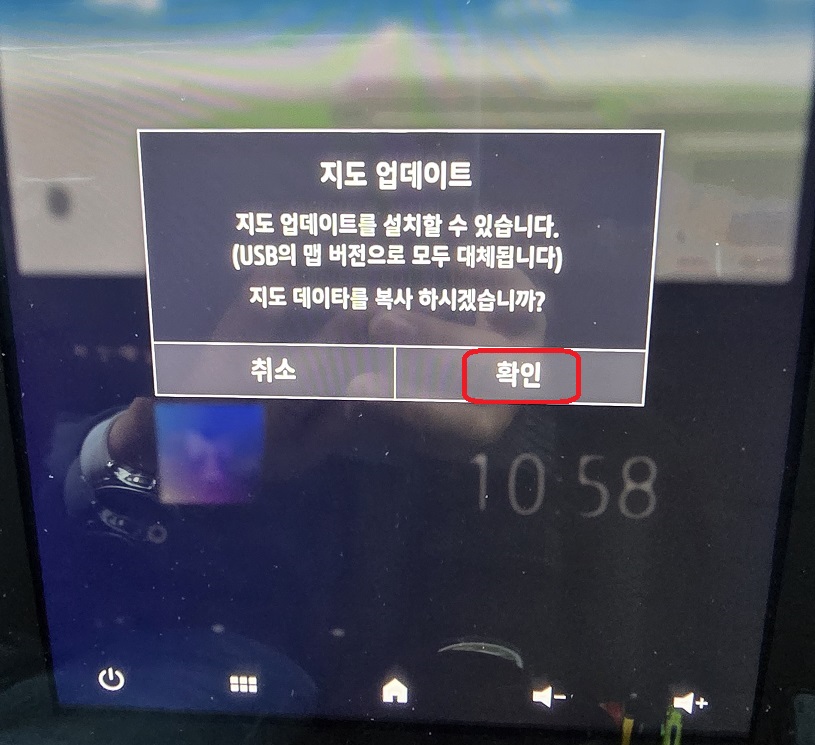
2. 복사가 진행 중입니다. 시간이 좀 걸립니다. (약 10~20분정도) 아마도 차량은 USB2.0 속도인 듯 싶습니다.. ㅜㅜ
그래도 사용하는 USB가 3.0이상 규격이라면 좀 더 빠를겁니다.
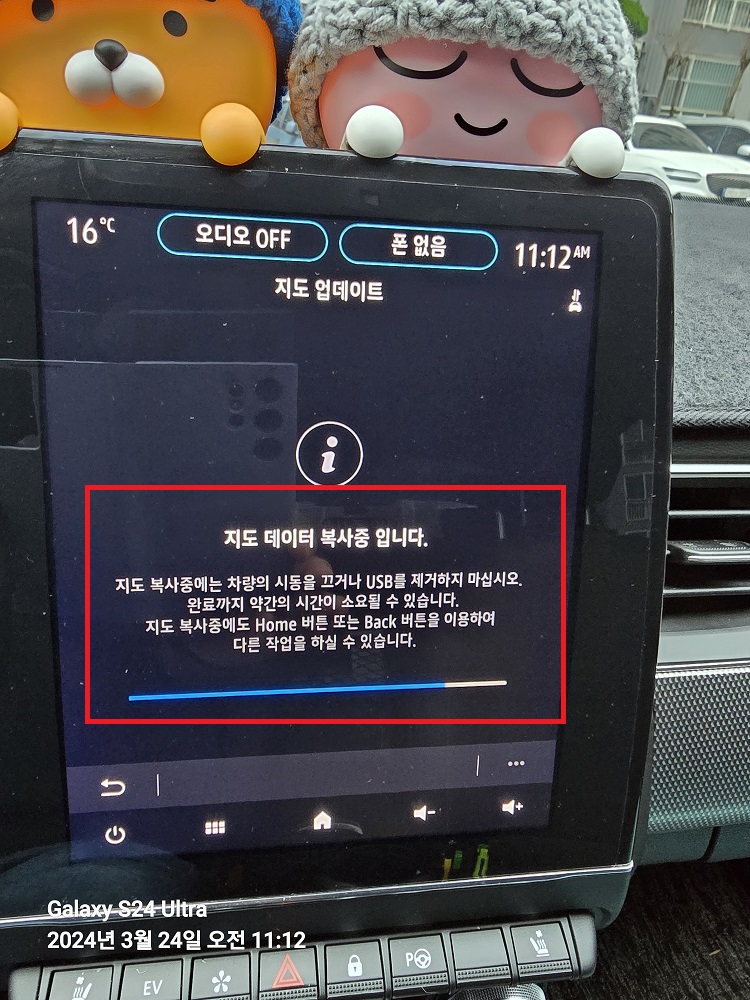
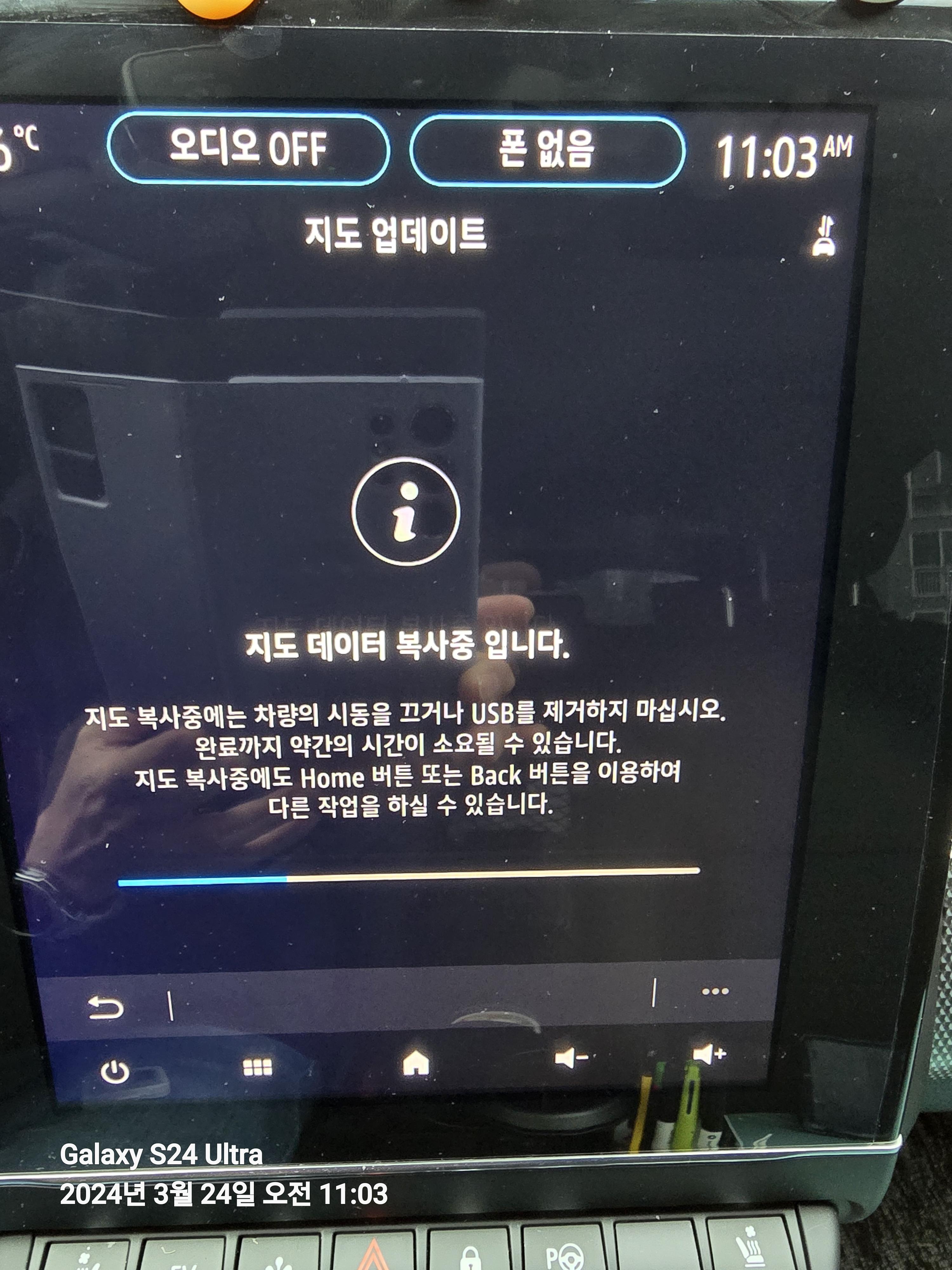
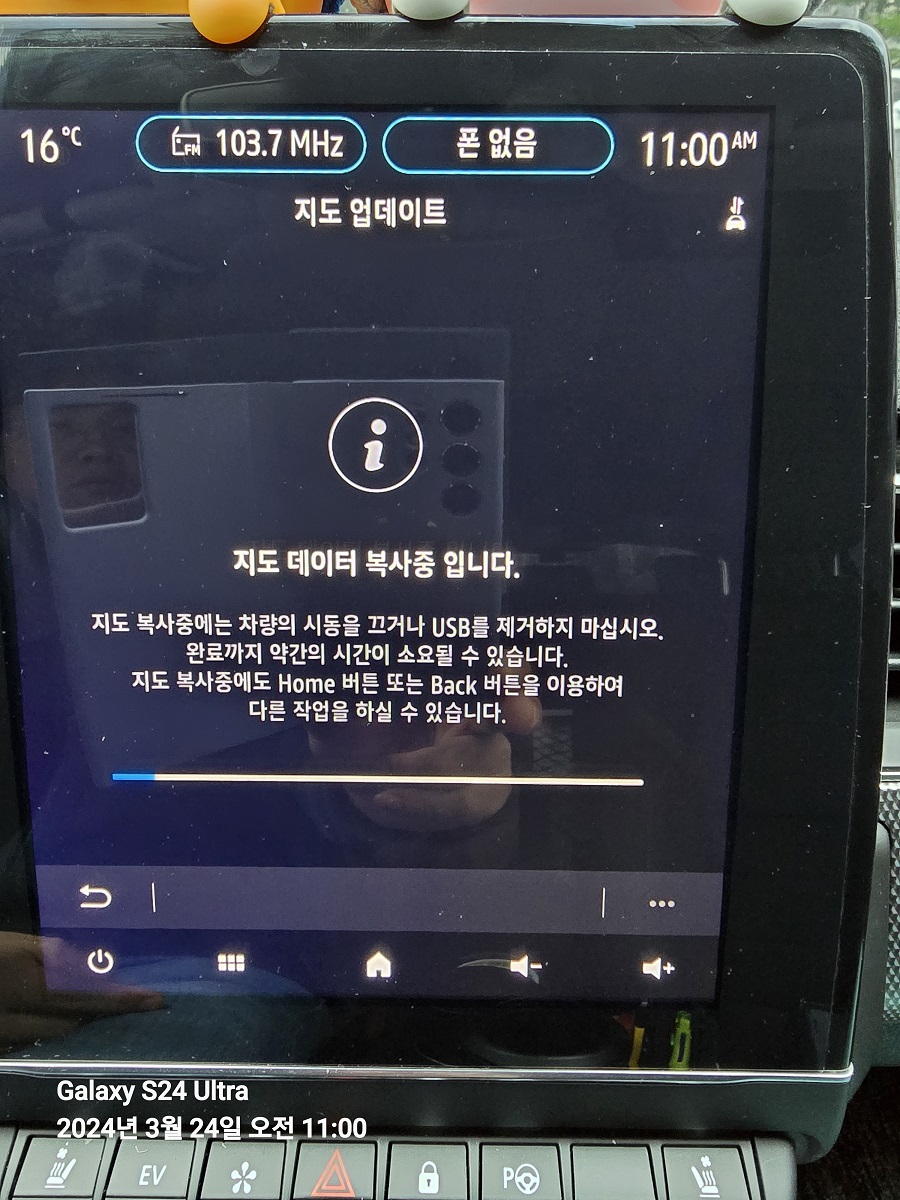
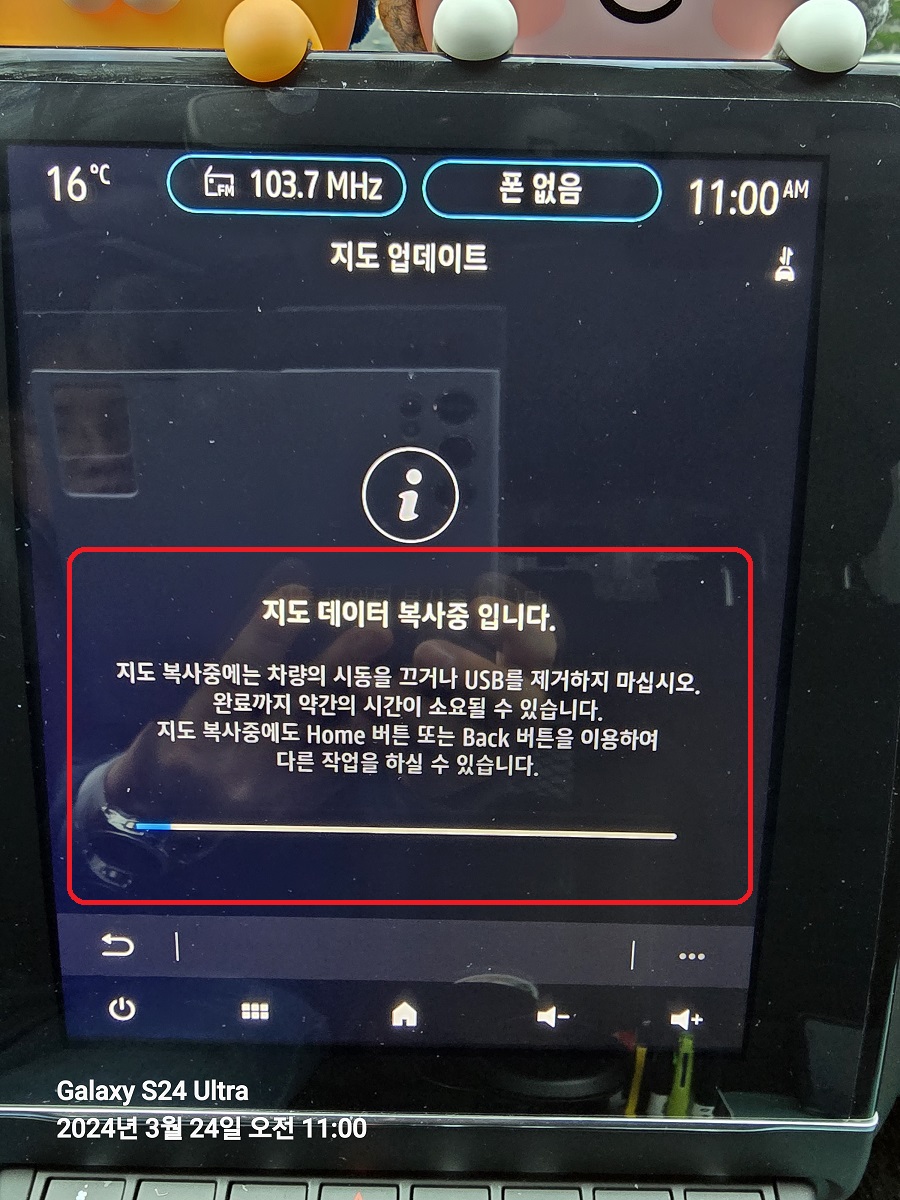
3. 복사가 완료되면 "복사된 지도 데이터가 있습니다.
시스템 재시동 시 지도가 업데이트 됩니다." 라는 팝업이 보이게 됩니다.
지도 업데이트 적용을 위해서 좌측 아래 터치 전원버튼을 10초 이상 길게 눌러서 네비게이션을 재시동 해 줍니다.
이 방법이 네비게이션(=멀티미디어 시스템) 리셋 해 주는 방법과 같습니다.
**가끔 오동작 하면 이런 방법으로 리셋을 한번 씩 해 주시면 해결되는 경우가 많습니다.
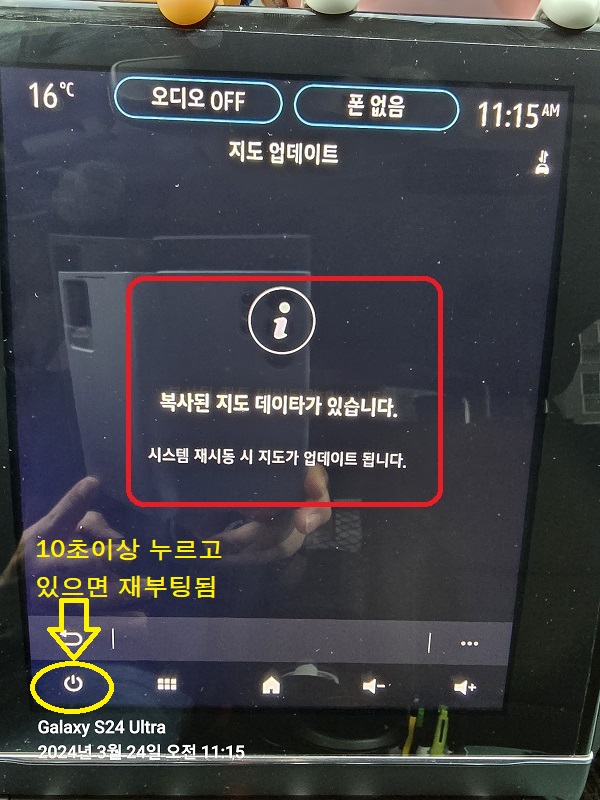
4. 짧게 터치하면 아래 처럼 메뉴가 보입니다. 여기서 시스템OFF를 선택할 경우 그냥 꺼짐으로 꺼진 후에는 다시 길게 눌러서 켜 주시면 됩니다. 따라서 그냥 메뉴 무시하고 계속 10초 이상 누르고 있으면 재부팅 됩니다.

5. 이렇게 멀티미디어 장치에서 네비시스템만 OFF 가 되면서 아래와 같은 모습이 모니터에 보입니다.
아래 화면이 보일 경우 전원키를 다시 길게 10초 이상 터치해 주시면 네비가 재부팅 될 겁니다.
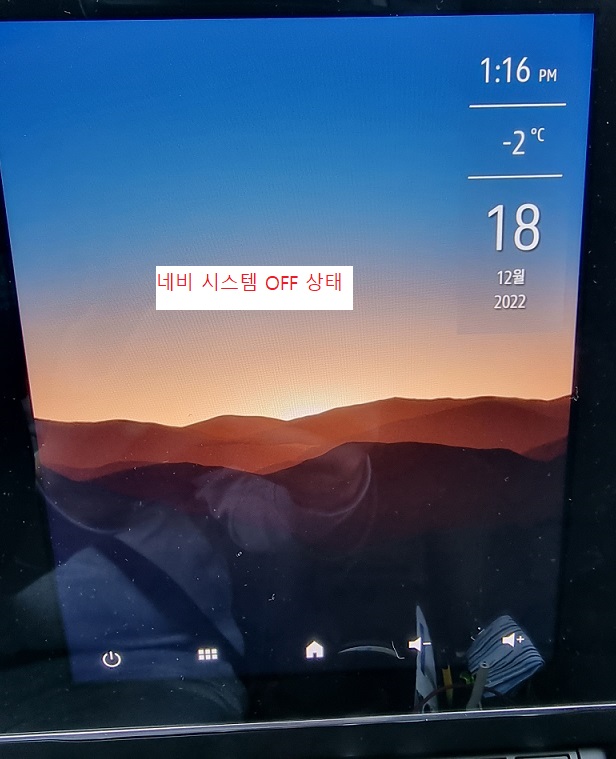
6. 내비 재부팅 되는 모습
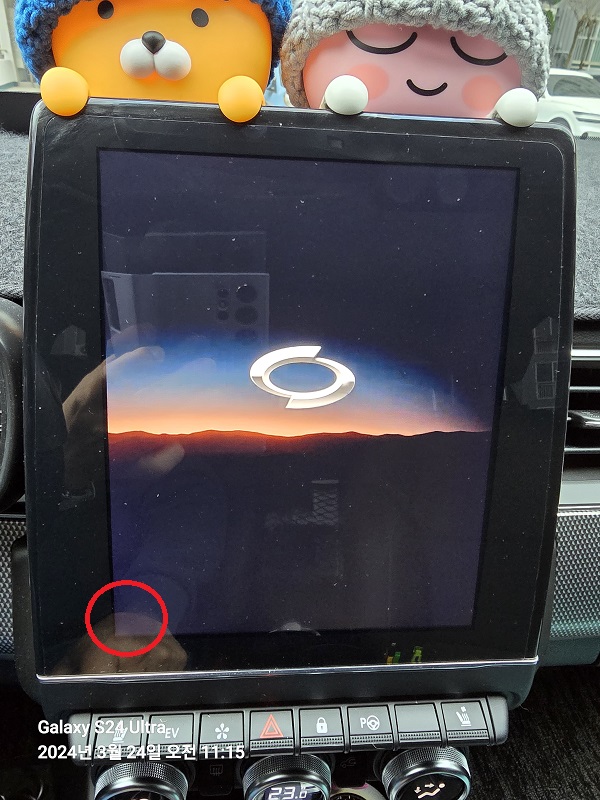
7. 내비게이션 재부팅이 완료 된 모습입니다. OK를 누르거나 5초간 기다리시면 데이터 수집에 자동으로 동의가 됩니다.
아래 프로필은 여러개를 만들 수 있게 되어있습니다. 취향에 맞게 만들어서 사용하면 됩니다.
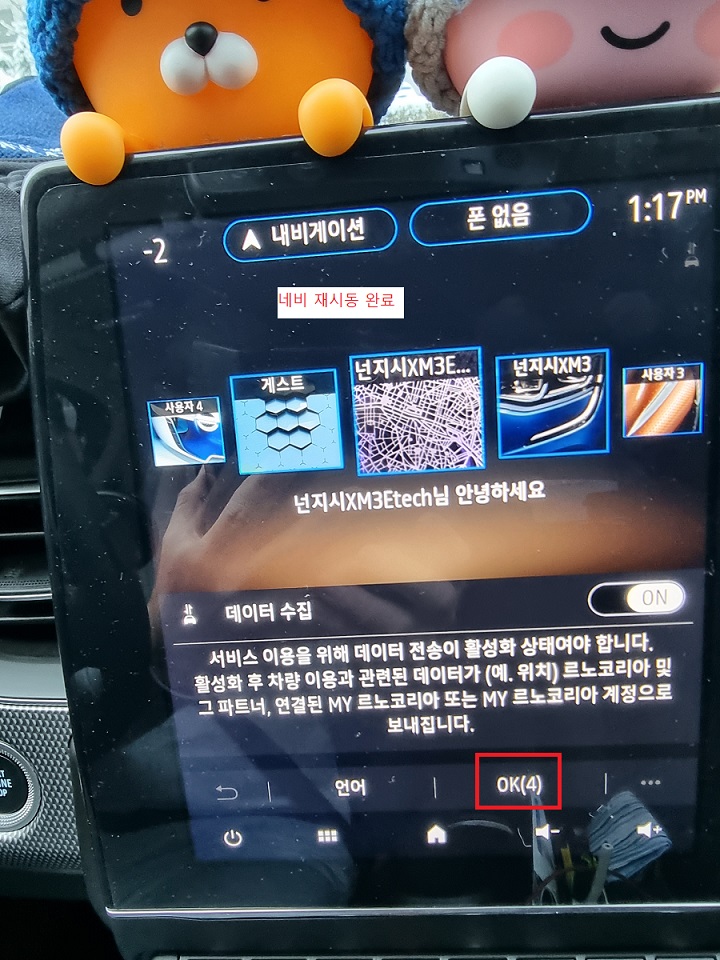
8. 업데이트용 USB는 내비 재 시동 전에 빼셔야 합니다. 안 빼면 내비 재시동(=재부팅) 후 아래와 같이 또 업데이트 할 거냐고 물어봅니다. 착각하면 계속 업데이트만 할 수도.........ㅠㅠ
버전체크를 해 주지 않는 이런 세심한 부분의 부족함이 아쉽네요.
이미 했으니 취소 누르고 USB를 빼면 됩니다.
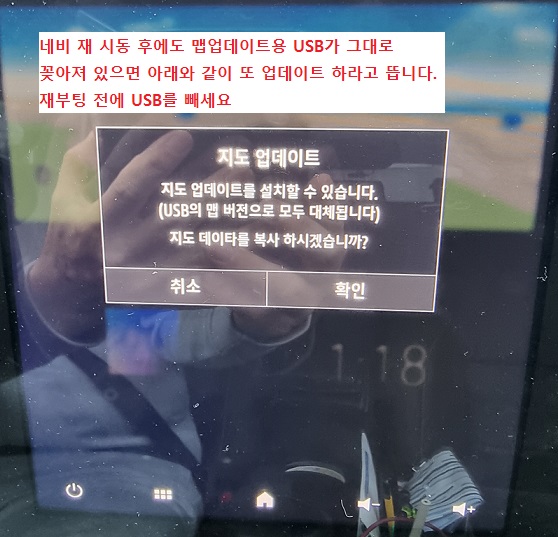
9. 내비게이션 정보 확인을 위해서 왼쪽 아래 메뉴버튼을 누른 후 "환경설정"을 터치 해 줍니다.
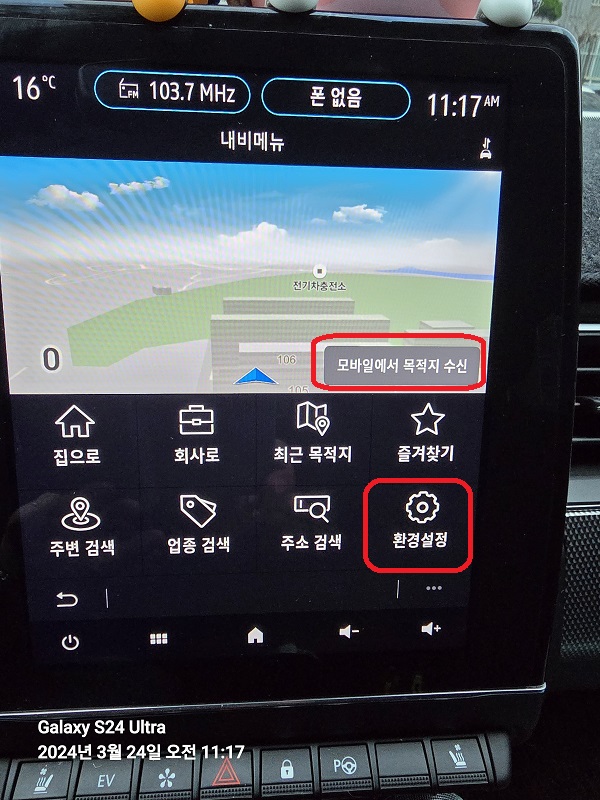
우측 상단에 있는 "내비게이션 정보"를 터치합니다.

2024년 3월 기준으로 업데이트된 내비게이션정보를 확인할 수 있습니다.
내장 지도버전이 20240320A로 변경 되었습니다.
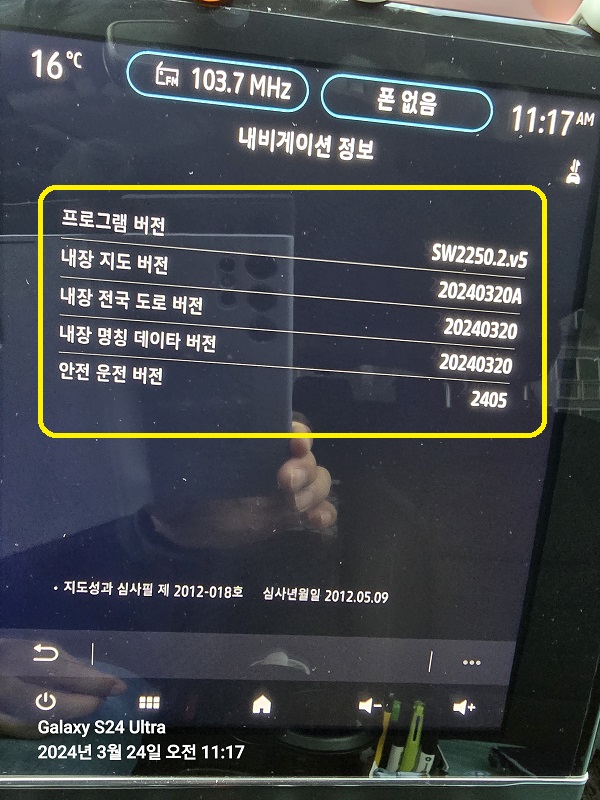
GPS 정보를 터치해서 수신상태도 확인 해 볼 수 있습니다.
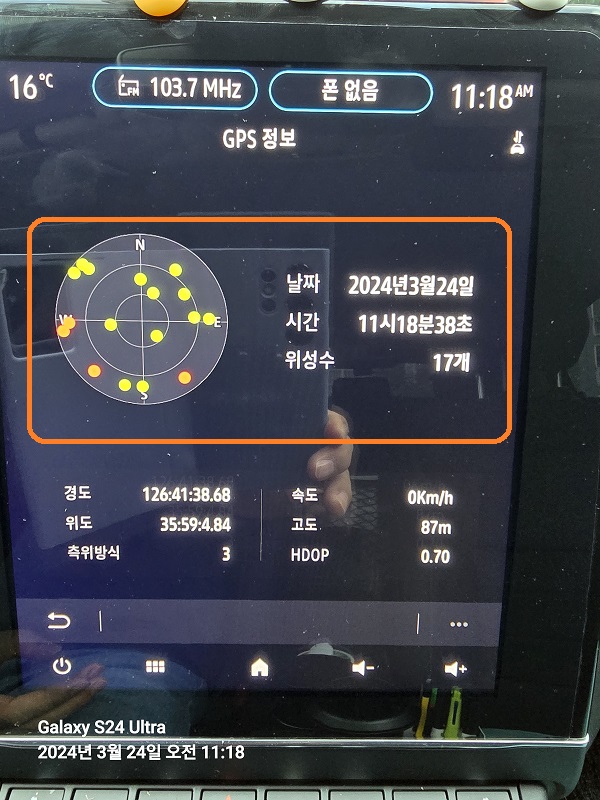
10. 내비 메뉴에서 지도 업데이트를 눌러보면 티맵서버와 통신해서 버전 확인을 하는 듯(?) 합니다.

11. 이지커넥트 멀티미디어 시스템 소프트웨어 업데이트 를 체크 해 봅니다.
메뉴-차량정보를 터치 합니다.
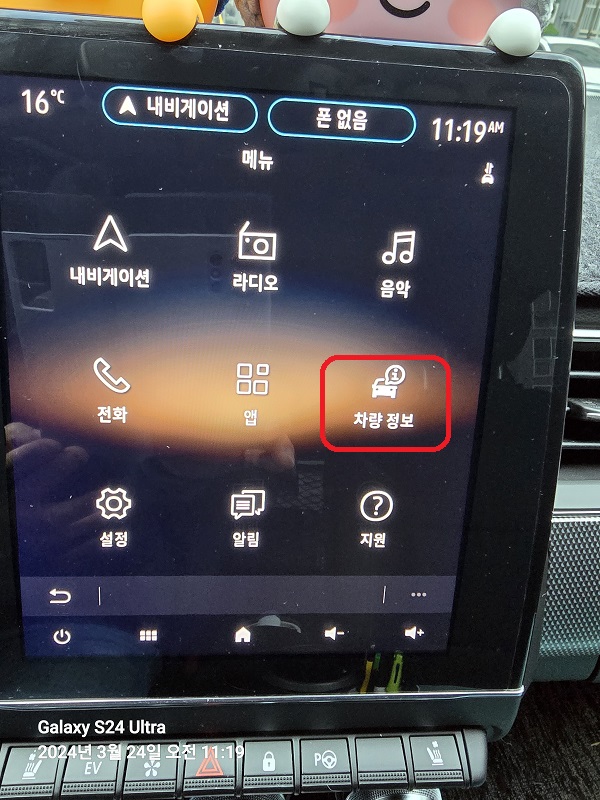
아래 시스템 터치 후 소프트웨어업데이트를 터치 합니다.
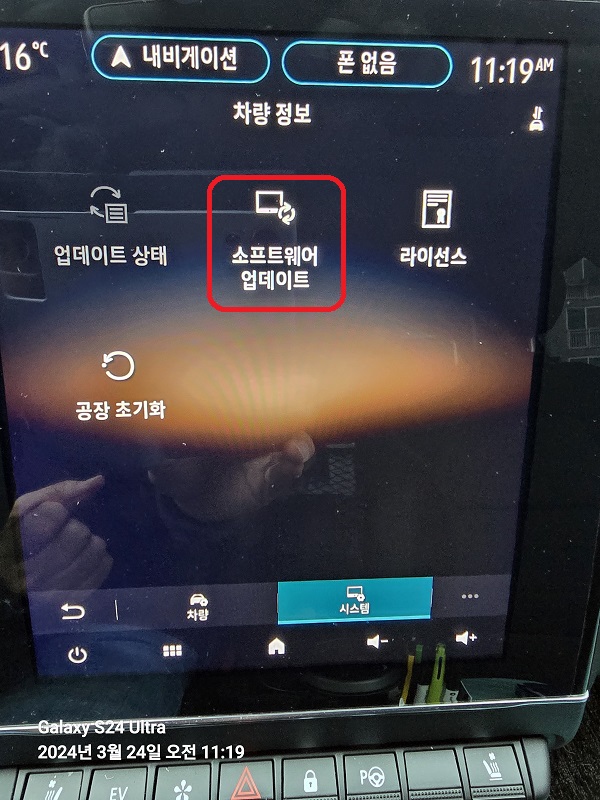
소프트웨어업데이트 화면에서
현재 소프트웨어버전(멀티미디어 소프트웨어)을 확인 할 수 있고 그 아래 일련번호와 최근업데이트 날짜를 확인할 수 있습니다. 저는 23년11월8일날 서비스센터로 가서 멀티미디어소프트웨어를 현재 버전으로 업데이트 해 줬기에 그날짜로 확인됩니다. 그 아래 "업데이트를 위한 체크"를 터치하면
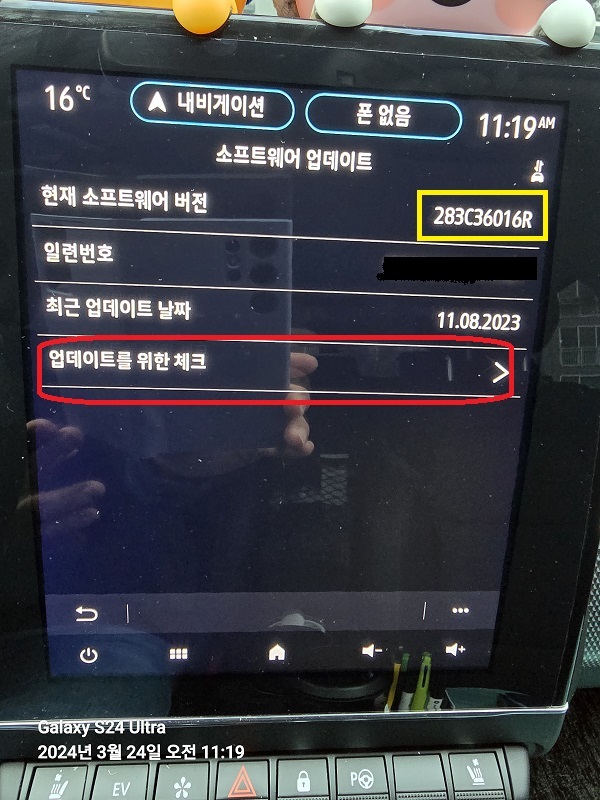
12. 르노의 이지커넥트 서버와 통신해서 업데이트를 체크합니다.
현재 업데이트가 없음으로 "최신시스템입니다" 라고 뜹니다.
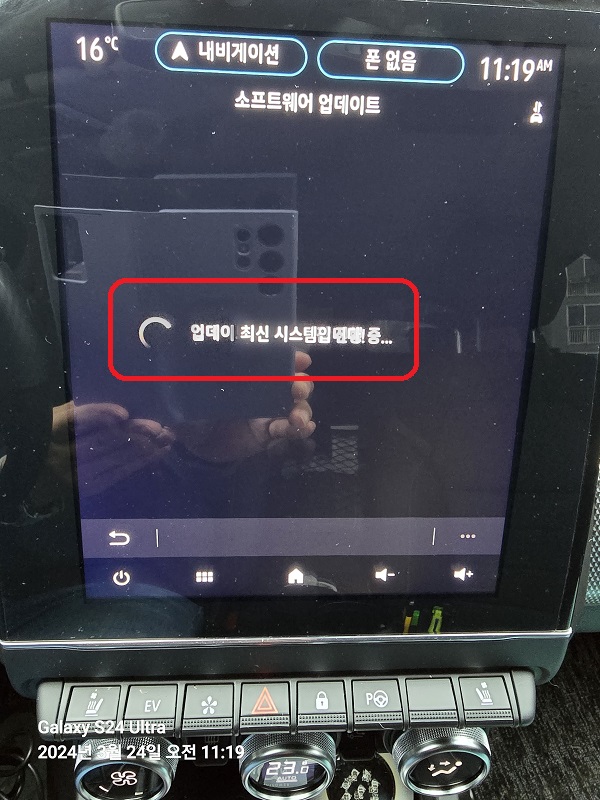
13. 현재는 최신버전으로 나옵니다.
이 과정으로 멀티미디어 시스템 소프트웨어 업데이트를 수동으로 체크할 수 있습니다.
이 과정은 차후 포스팅 될 이지커넥트 활성화 과정에서 반드시 필요한 과정이니 참고 바랍니다.
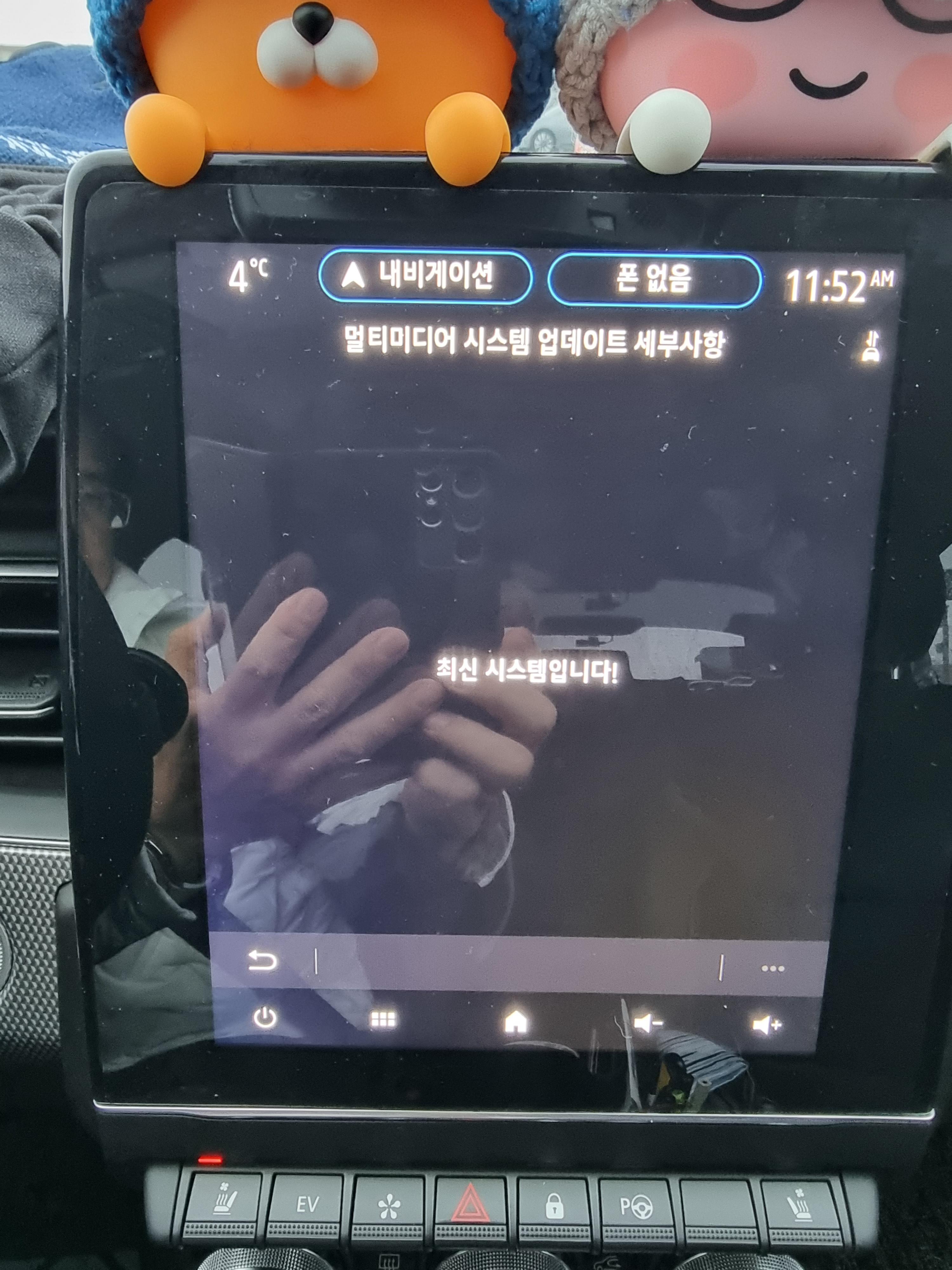
14. 지하주차장에 장기간 주차를 하였을 경우나 이지커넥트와 통신상태를 확인해 볼 수 있습니다.
네비화면 우측상단의 자동차모양 아이콘을 클릭하신 후 아래 "네트워크상태" 를 터치해 주세요
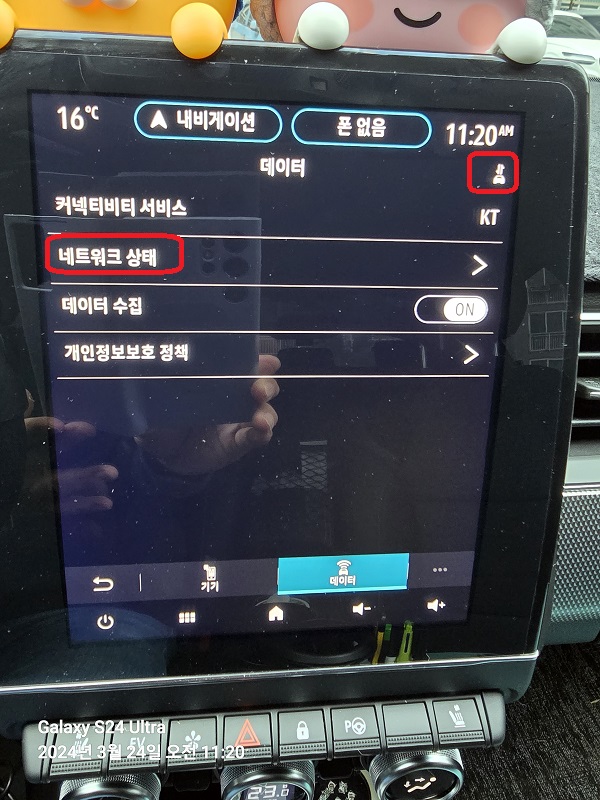
15. 현재 네트워크상태를 확인 할 수 있습니다.
4G LTE망으로 잘 연결 됨을 알 수 있습니다.
상태가 연결안됨으로 보인다면 하늘이 보이는 주차공간으로 차량을 이동 한 다음
내비게이션을 리셋(전원키 10초이상) 해 주시기 바랍니다. 물론 이지커넥트 가 구독중이어야 됩니다.
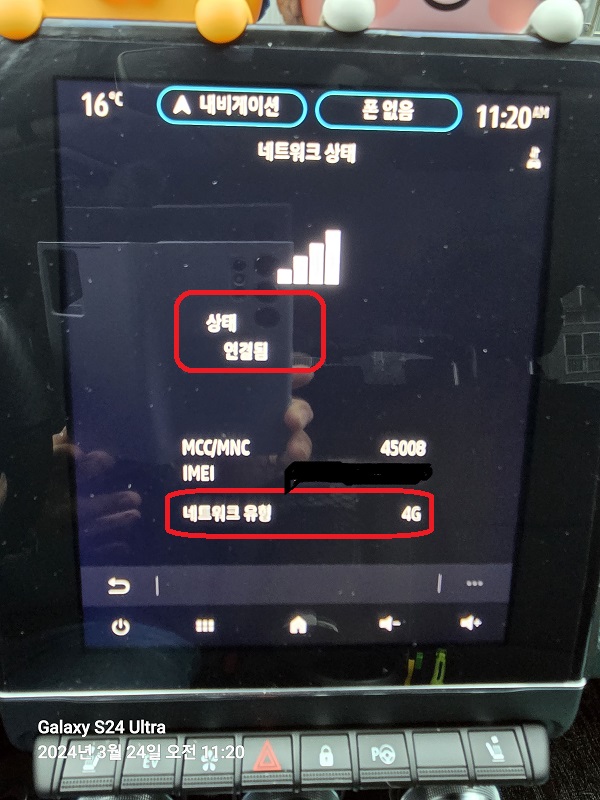
● MY르노앱 공지확인 FOTA
16. 간혹 MY르노코리아앱에서도 멀티미디어 소프트웨어 업데이트에 대한 공지가 올라오기도 합니다.
르노코리아자동차 - MY르노코리아 앱
MY르노코리아 모바일 애플리케이션 ‘MY르노코리아’는 르노코리아자동차 오너를 위한 모바일 멤버십 애플리케이션입니다. 지금 ‘MY르노코리아’를 다운받아 보다 편리하고 쉽게 차량을 관리
www.renaultkoream.com
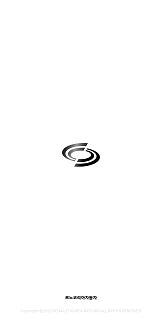
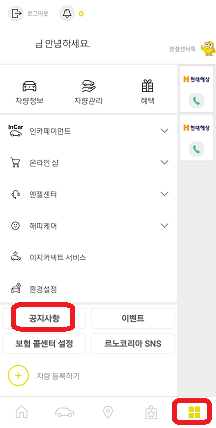
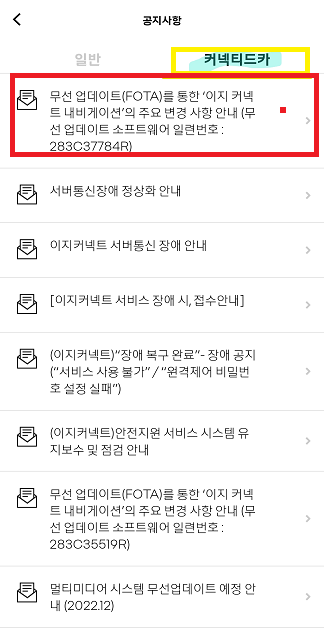
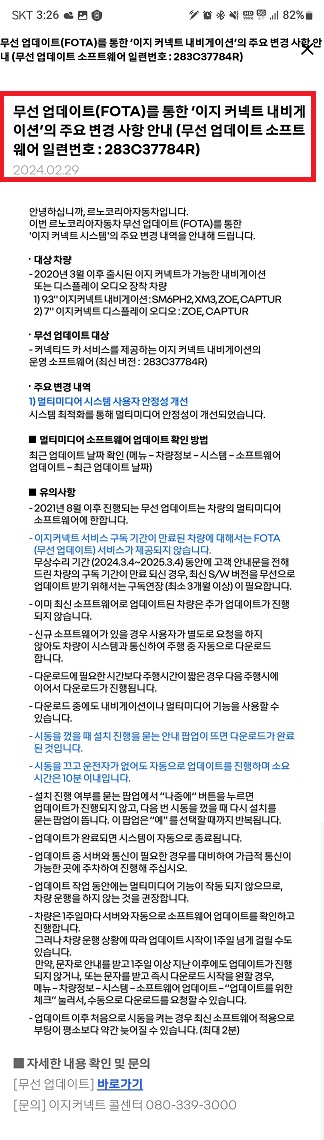
순차적으로 무선업데이트(FOTA)를 이용해서 최신버전의 멀티미디어소프트웨어 업데이트가 이루어 진다는 공지글 입니다. 4월부터 순차적으로 진행되는 것 같습니다. 시스템안정화를 위해서 업데이트를 진행해 주는 게 좋을 것 같습니다.
내비기이션 부팅 시 르노로고가 로장주 로고로 변경되었다는 정도를 카페에서 확인하였습니다.
그외에도 내비게이션 및 차량 멀티미디어소프트웨어에 대한 안정성이 향상된다고 합니다.
무선업데이트 배포 기간동안은 지상주차를 하고 이지커넥트 구동상태를 확인해야 할 것 같습니다.
무선업데이트로 안되거나 불안정하다면 가까운 르노코리아 서비스센터로 문의 후 수동업데이트를 받으시는 것도 좋은 방법입니다. 전 좀 더 기다려 보다가 서비스센터로 가서 요청해 보아야 겠습니다.
그럼 이번 22024년3월 내비게이션 지도업데이트에 대한 포스팅을 마칩니다.
새롭게 리뉴얼된 티맵모바일 사이트가 훤해지고 더욱더 깔끔해 진 것 같습니다.
진입 메뉴가 변경되어서 사용자분들에게 혼란을 일으킬 수 있어서 포스팅도 수정 하였습니다.
도움이 되셨길 바랍니다.
'DIY (do-it-yourself)' 카테고리의 다른 글
| 아파트 세대용 소방시설 - 분사식자동확산소화기 및 주방 자동소화장치 -셀프 설치하기! (0) | 2024.09.01 |
|---|---|
| 로노코리아 XM3 아르카나 ARKANA E-Tech 하이브리드 #12-2열 C-Type 충전포트 설치 (0) | 2024.08.30 |
| 귀뚜라미 가스보일러 난방안됨(온수정상) 문제 해결 방법 (0) | 2023.12.30 |
| 거실에어컨(LG) 고장으로 윈도우핏 창문형 에어컨(삼성) 구입 활용 후 작은 방에 이동 설치까지 과정 기록 (0) | 2023.08.21 |
| XM3 E-Tech 하이브리드 #11- 듣고 싶은 음악만을 골라서 USB에 담기 (0) | 2023.04.09 |





